ติดตั้งไดรฟ์แบบ Hot-swap
ใช้ข้อมูลนี้ในการติดตั้งไดรฟ์ฮาร์ดดิสก์
ก่อนจะติดตั้งไดรฟ์:
- อ่านเนื้อหาส่วนต่อไปนี้เพื่อให้แน่ใจว่าคุณจะทำงานได้อย่างไร้กังวล
ถอดแผงครอบไดรฟ์ออกจากช่องใส่ไดรฟ์ที่ว่างอยู่ เก็บแผงครอบไว้ในที่ปลอดภัย
นำหีบห่อป้องกันไฟฟ้าสถิตที่มีไดรฟ์ไปแตะที่พื้นผิวโลหะที่ไม่ทาสีบนเครื่อง แล้วจึงนำไดรฟ์ออกจากบรรจุภัณฑ์ และวางลงบนพื้นผิวที่มีการป้องกันไฟฟ้าสถิต
บันทึกย่อต่อไปนี้จะอธิบายประเภทของไดรฟ์ที่โหนดรองรับและข้อมูลอื่นๆ ที่คุณต้องคำนึงถึงเมื่อติดตั้งไดรฟ์ สำหรับรายการอุปกรณ์ที่รองรับ โปรดดู เว็บไซต์ Lenovo ServerProven
- ค้นหาเอกสารที่มากับไดรฟ์ แล้วปฏิบัติตามคำแนะนำเหล่านั้นนอกเหนือจากคำแนะนำในบทนี้
- คุณสามารถติดตั้งไดรฟ์ SAS/SATA ขนาด 2.5 นิ้ว แบบ Hot-swap สูงสุดหกตัวสำหรับแต่ละโหนด
- คุณสามารถรักษาความสมบูรณ์ของการรบกวนทางแม่เหล็กไฟฟ้า (EMI) และการระบายความร้อนของเครื่องได้ด้วยการปิดหรือใช้งานช่องใส่ไดรฟ์และช่องเสียบ PCI และ PCI Express ทั้งหมด เมื่อคุณติดตั้งไดรฟ์ อะแดปเตอร์ PCI หรือ PCI Express ให้เก็บแผงกั้นและแผงครอบ EMC จากที่ปิดช่องใส่ไดรฟ์ ช่องเสียบอะแเดปเตอร์ PCI หรือ PCI Express เอาไว้เผื่อว่าคุณจะต้องถอดอุปกรณ์นั้นออกในภายหลัง
- สำหรับรายชื่ออุปกรณ์เสริมที่รองรับสำหรับโหนดทั้งหมด โปรดดูที่ เว็บไซต์ Lenovo ServerProven
ดำเนินการขั้นตอนต่อไปนี้เพื่อติดตั้งไดรฟ์:
หมายเหตุ
หากคุณมีไดรฟ์เพียงตัวเดียว คุณต้องติดตั้งลงในช่องใส่ 0 (ซ้ายบน)
รูปที่ 1. การติดตั้งไดรฟ์
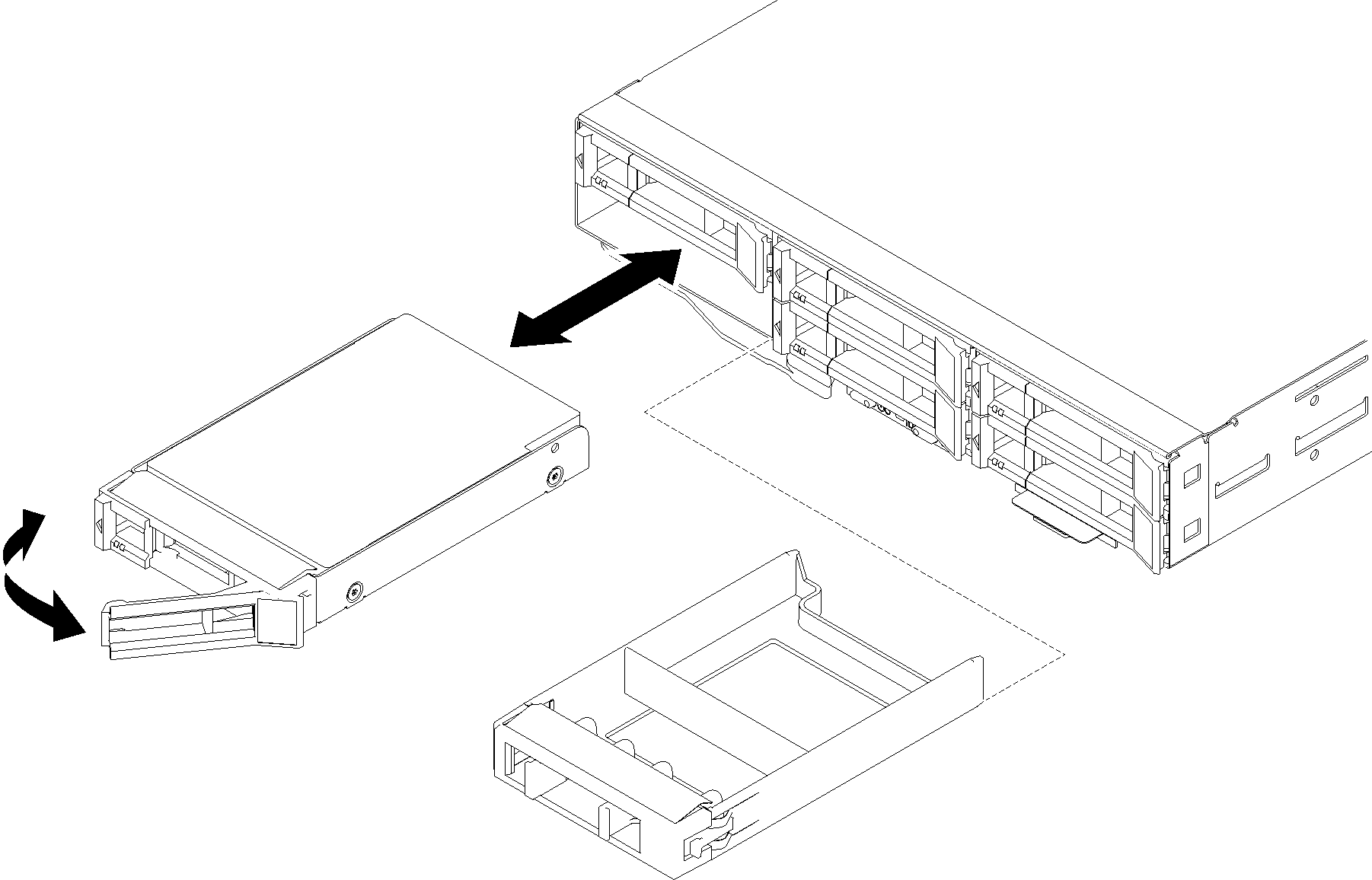
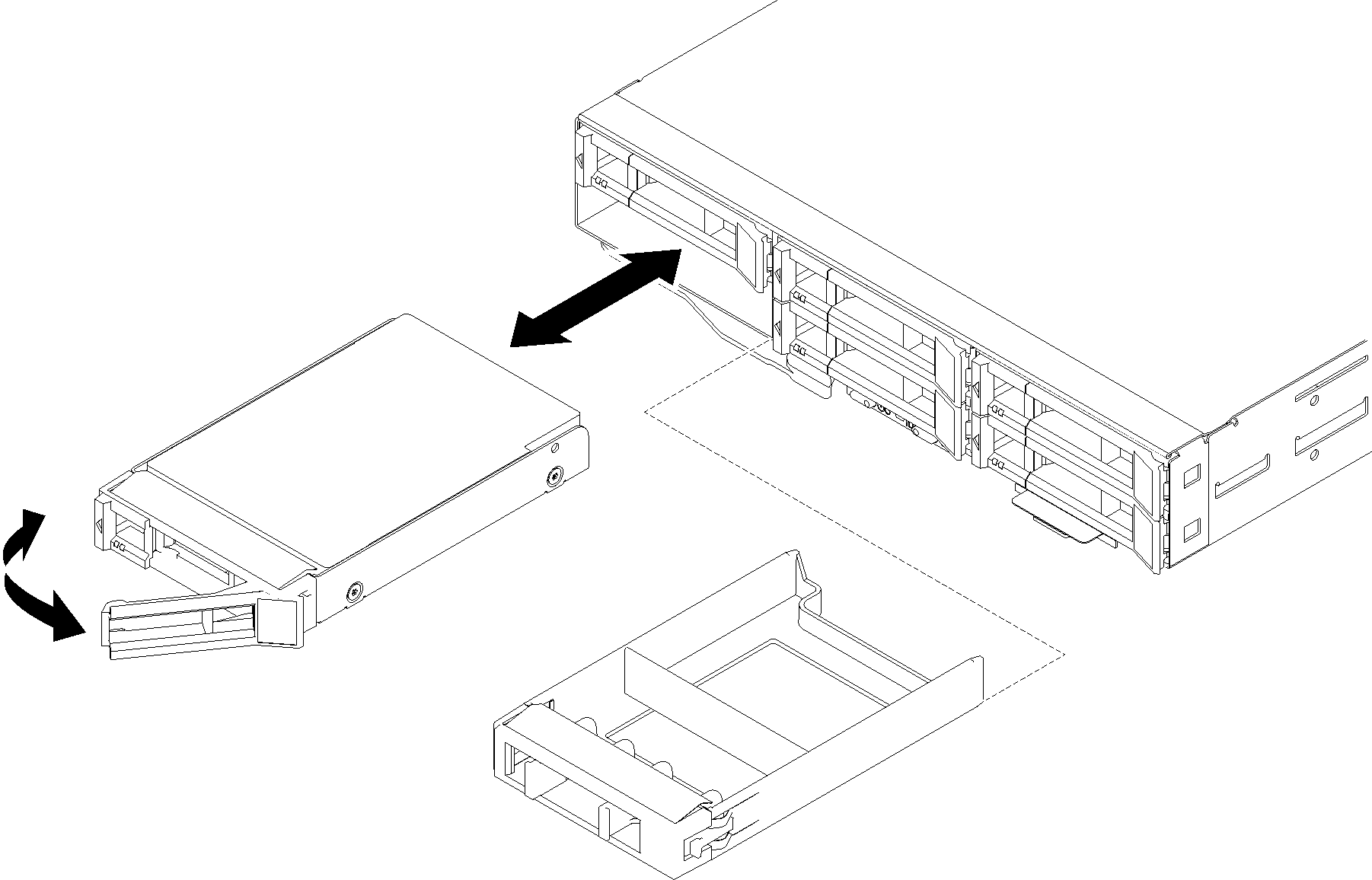
- ติดตั้งไดรฟ์ลงในช่องใส่ไดรฟ์:
- หากคุณกำลังติดตั้งไดรฟ์เพิ่มเติม ให้ดำเนินการดังกล่าว
หลังจากที่คุณติดตั้งไดรฟ์ทั้งหมดแล้ว ให้ทำตามขั้นตอนต่อไปนี้
หากมีการกำหนดค่าโหนดสำหรับการทำงานของ RAID โดยใช้อะแดปเตอร์ RAID คุณอาจต้องกำหนดค่าดิสก์อาร์เรย์ของคุณใหม่หลังจากติดตั้งไดรฟ์ โปรดดูเอกสารที่มาพร้อมกับอะแดปเตอร์ RAID สำหรับข้อมูลเพิ่มเติมเกี่ยวกับการทำงานของ RAID และคำแนะนำฉบับสมบูรณ์สำหรับการใช้งานอะแดปเตอร์ RAID
ส่งคำติชม